Genel olarak, Genexis kablosuz yönlendiriciniz zaten kullanım için kurulur. Ancak, kablosuz şifre ve ağ adı gibi bazı ayarlarını özelleştirmek istiyorsanız, Genexis yönlendirici giriş adımlarını bilmeniz gerekir.
Aşağıdaki paragraflarda, Genexis Router Yönetici Gösterge Tablosu'na nasıl erişileceği, kablosuz ağ ayarlarının nasıl değiştirileceği ve giriş işlemi bir nedenden dolayı başarısız olursa ne yapacağımız hakkında ayrıntılı talimatlar sağlayacağız.
Ve şimdi, hazır olalım!
Sen başlamadan önce
İşte başlamadan önce ilgilenmeniz gereken birkaç şey:
1. Masaüstü veya dizüstü bilgisayar veya akıllı telefon veya tablet gibi bir cihaz alın.
2. Cihaz bu tür bir bağlantıyı destekliyorsa, cihazı WiFi üzerinden yerel ağa bağlayın veya bir Ethernet kablosu ile doğrudan yönlendiriciye bağlayın.
3. Yönlendirici giriş bilgilerini hazır alın. Yönlendirici kılavuzunda, kılavuzun altındaki bir etiket üzerine basılmış veya aşağıda sağlayacağımızları kontrol edebilirler.

Varsayılan Genexis yönlendirici ayrıntıları
Tıpkı diğer kablosuz yönlendiriciler gibi, Genexis yönlendiricilerinin fabrikada kurulmuş bazı varsayılan ayarları vardır. Bunlar:
Varsayılan Genexis Yönlendirici IP: 192.168.1.1 veya http: // yönlendirici
Varsayılan Genexis Yönetici Kullanıcı Adı: Yönetici
Varsayılan Genexis Yönetici Parolası: 1234
4 adımda Genexis yönlendiricisine giriş yapın
Her şeyi hazırladıktan sonra başlayabilirsiniz. Cihazı bağladıysanız ve oturum açma ayrıntıları doğruysa, birkaç dakika içinde Genexis Router Yönetici Gösterge Tablosuna erişmelisiniz.
Adım 1 - Ağa bağlanın
Daha önce de söylediğimiz gibi, cihazı ağa bağlamak için kablosuz veya kablolu bir bağlantı kullanabilirsiniz. Ağa erişiminiz yoksa, devam edemezsiniz. Bu nedenle, 2. adıma geçmeden önce cihazın bağlı olduğundan emin olun.
Adım 2 - Bir Web Tarayıcısı Başlat
Genexis yönlendirici, kullanıcının yönlendirici ayarlarına erişmesini ve özelleştirmesini sağlayan web tabanlı bir arayüze sahiptir. Bu web tabanlı arabirime, cihazınıza yüklenen tarayıcı kullanılarak erişilebilir. Genellikle kullandığınız tarayıcıyı açın ve en son sürüme güncellendiğinden emin olun.
Adım 3 - Tarayıcılar Adres Çubuğuna Genexis Yönlendirici IP'sini yazın
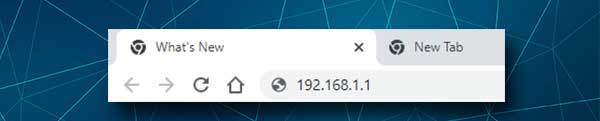
Şimdi tarayıcılar adres çubuğuna Genexis yönlendirici IP'yi veya yerel web adresini yazın ve cihazınızdaki Enter veya Dönüş düğmesine basın. Bir kullanıcı adı ve şifre istenirse, neredeyse oradasınız. Ancak, yönlendirici giriş sayfası görünmüyorsa, büyük olasılıkla IP adresini veya yerel web adresini yanlış yazdınız, IP doğru değil veya yanlış bir kablosuz ağa bağlanıyorsunuz.
Bu durumda IP adresini yeniden yazın, doğru yönlendirici IP'nin ne olduğunu kontrol edin veya doğru kablosuz ağa bağlayın.
Adım 4 - Genexis yönetici kullanıcı adını ve şifresini girin
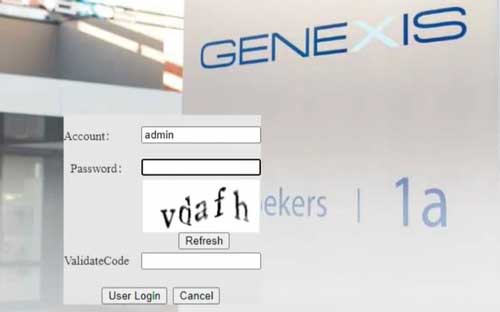
Sorulduğunda, Genexis yönlendirici giriş sayfasına yönetici kullanıcı adını ve şifreyi yazın. Bunlar büyük / küçük harfe duyarlıdır, bu nedenle yazarken dikkat ettiğinizden emin olun. Sağladıklarımız işe yaramazsa, yönlendiricinin altındaki etikette basılanları kontrol edin. Öte yandan, bunları zaten değiştirdiyseniz, lütfen özel olanlarla giriş yapın.
Özel olanları unutmuş olmanız durumunda, etikete varsayılan olarak yazdırdığınızdan ve yönlendiriciyi fabrika ayarlarına sıfırladığınızdan emin olun. Bir fabrika sıfırlaması, yönlendirici ayarlarını varsayılan olanlara geri döndürür ve yönetici kullanıcı adı ve şifreyi içerir.
Oturum açma ayrıntılarını yazdıktan ve doğrulama kodunu girdikten sonra Kullanıcı Oturum Açma düğmesini tıklayın. Her şey doğruysa, Genexis yönlendirici ayarları sayfasını görmelisiniz. Artık yönlendirici ayarlarını değiştirme fırsatınız var.
Ne yaptığınızı bilmiyorsanız, lütfen anlamadığınız ayarları değiştirmeyin. Bu, ağı kararsız veya hatta kullanılamaz hale getirebilir. Ancak, bazı ayarlar işleri bozma riski olmadan değiştirilebilir.
Örneğin, kablosuz ağ adını ve şifresini değiştirebilirsiniz . Bu, herkesin izniniz olmadan ağınıza erişmesini önler ve varsayılan kablosuz parolayı zaman zaman değiştirmek iyidir. WiFi adına gelince, daha tanınabilir bir şeye dönüştürün.
WiFi yönetim sayfasını nerede bulabileceğiniz ve WiFi adını ve şifresini değiştirebileceğiniz.
Genexis SSID ve Parola Nasıl Değiştirilir?
1. Genexis kablosuz yönlendiricinize giriş yapın.
2. Ana menüden Net'e tıklayın ve ardından İkincil Yatay menüsünde WLAN'ı tıklayın.
3. WLAN Ayarları sayfası açılır. Biraz aşağı kaydırın ve SSID alanında eski ağ adını silin ve yenisini yazın.
4. Güvenlik Ayarları açılır listesinden WPA-PSK/ WPA2-PSK'yı seçin. Ağ Güvenliği ayarlarının açılması veya WEP olarak ayarlanması durumunda, bunları hemen önerdiklerimize değiştirin.
5. Şimdi, WPA ön sertifikası paylaşılan anahtar alanında yeni WiFi şifresini girin. Özel karakterler, küçük ve büyük harfler ve sayılar içeren güçlü ve benzersiz olmalıdır. 10-12 karakter uzunluğunda yapmak daha da iyidir.
6. WPA şifrelemesi AES olarak ayarlanmalıdır.
7. Kontrol edilirse WPS onay kutusunu etkinleştirin işaretini kaldırın.
8. Değişiklikleri kaydetmek için Tamam'ı tıklayın.

Not: WiFi adını ve şifresini değiştirdiğinizde, kablosuz cihazlarınızdaki şifreyi de güncellediğinizden emin olun. Herhangi bir sorunla karşılaşmanız durumunda, önce ağı unutun ve ardından yeni kablosuz şifreyi girin.
Önerilen Kaynaklar:
- Yönlendiricinizi bilgisayar korsanlarından nasıl koruyabilirsiniz? (Wi-Fi Güvenlik İpuçları)
- Windows 11'de Wi-Fi'ye nasıl bağlanır? (Eyleme geçirilebilir bir rehber)
- Sıfırlamadan yönlendirici kullanıcı adı şifresi nasıl bulunur? (Sıfırlamadan yönlendirici şifresini kurtarmak)
Son sözler
Bu makaleyi yararlı bulduğunuzu ve yönlendirici ayarlarına erişmek ve varsayılan kablosuz ağ adını ve şifresini değiştirmekte sorun yaşamayacağınızı umuyoruz. Ağınızla ilgilenmek ve bunu güvence altına almak oldukça önemlidir ve öğrenmeniz gereken ilk şey Genixis yönlendirici girişidir.
Bundan sonra, ağ güvenliğiniz üzerinde her seferinde bir adım çalışabilirsiniz. Birden fazla SSID oluşturabilir, MAC filtreleme ayarlayabilir, istenmeyen cihazları ağınızdan bloke edebilirsiniz . Sadece geri dönmeniz gerektiğinde yaptığınız değişiklikler hakkında not aldığınızdan emin olun.
